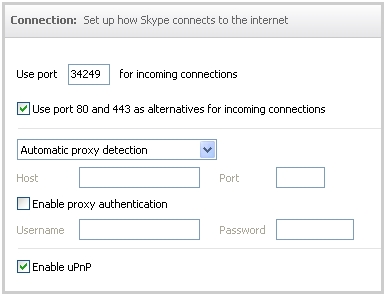Ия, телефонды Wi-Fi маршрутизаторы ретінде пайдалануға болады - Android, Windows Phone жүйесіндегі барлық заманауи телефондар және, әрине, Apple iPhone бұл мүмкіндікті қолдайды. Сонымен бірге мобильді Интернет «таратылады».
Неліктен бұл қажет болуы мүмкін? Мысалы, Интернетке 3G немесе LTE модулімен жабдықталмаған планшеттен басқа мақсаттарға 3G модемін сатып алудың орнына қол жеткізу. Алайда, сіз деректерді беру үшін байланыс операторының тарифтерін есте ұстауыңыз керек және әртүрлі құрылғылар өздігінен жаңартулар мен басқа ақпаратты өздігінен жүктей алатынын ұмытпаңыз (мысалы, ноутбукты осылай қосу арқылы сіз жарты гигабайт жаңартулардың қалай жүктелгенін байқамайсыз).
Android телефонындағы Wi-Fi кіру нүктесі
Бұл сонымен қатар ыңғайлы болуы мүмкін: интернетті қалай таратуға болады Android бойынша Wi-Fi Bluetooth және USB
Android смартфонын маршрутизатор ретінде пайдалану үшін параметрлерге өтіңіз, содан кейін «Сымсыз желілер» бөлімінде «Көбірек ...» тармағын таңдаңыз, ал келесі экранда - «Модем режимі».
«Wi-Fi ыстық нүктесін» тексеріңіз. Телефоныңыз жасаған сымсыз желінің параметрлерін тиісті тармақта - «Wi-Fi кіру нүктесін теңшеу» арқылы өзгертуге болады.
SSID кіру нүктесінің атауы, желінің шифрлау түрі және Wi-Fi желісіндегі парольді өзгертуге болады. Барлық параметрлер аяқталғаннан кейін сіз осы сымсыз желіге оны қолдайтын кез келген құрылғыдан қосыла аласыз.
IPhone маршрутизатор ретінде
Мен бұл мысалды iOS 7-ге беремін, алайда, 6-шы нұсқада осылай жасалады. IPhone-да сымсыз Wi-Fi кіру нүктесін қосу үшін «Параметрлер» - «Ұялы телефон» тармағына өтіңіз. «Модем режимі» тармағын ашыңыз.

Келесі параметрлер экранында модем режимін қосыңыз және телефонға кіру үшін деректерді, атап айтқанда Wi-Fi үшін құпия сөзді орнатыңыз. Телефон құрған кіру нүктесі iPhone деп аталады.
Windows Phone 8 арқылы Wi-Fi Интернетті ортақ пайдалану
Әрине, мұның барлығын Windows Phone 8-де шамамен бірдей жолмен жасауға болады. WP8 Wi-Fi маршрутизатор режимін қосу үшін келесі әрекеттерді орындаңыз:
- Параметрлерге өтіп, «Ортақ Интернет» тармағын ашыңыз.
- Бөлісуді қосыңыз.
- Қажет болса, Wi-Fi кіру нүктесінің параметрлерін орнатыңыз, ол үшін «Реттеу» батырмасын басыңыз және «Тарату атауы» тармағында сымсыз желі атауын көрсетіңіз, ал пароль өрісінде - кемінде 8 таңбадан тұратын сымсыз қосылуға арналған пароль.

Бұл реттеуді аяқтайды.
Қосымша ақпарат
Пайдалы болуы мүмкін кейбір қосымша ақпарат:
- Сымсыз желі атауы мен құпия сөзі үшін кириллицалық және арнайы таңбаларды пайдаланбаңыз, әйтпесе байланысқа қатысты мәселелер туындауы мүмкін.
- Телефон өндірушілерінің веб-сайттарындағы ақпаратқа сәйкес, телефонды сымсыз кіру нүктесі ретінде пайдалану үшін бұл функцияны байланыс операторы қолдауы керек. Мен жұмыс істейтін ешкімді көрген емеспін және мобильді интернет жұмыс істеген жағдайда мұндай тыйым қалай ұйымдастырылатынын түсінбеймін, бірақ бұл ақпаратты ескерген жөн.
- Wi-Fi арқылы Windows Phone телефонына қосыла алатын құрылғылардың талап етілген саны - 8 дана. Менің ойымша, Android және iOS-та бірдей уақытта бір уақытта бірнеше қосылыстармен жұмыс істей алады, яғни артық болмаса, жеткілікті.
Осымен болды. Бұл нұсқаулық біреуге пайдалы болды деп сенемін.